Sei un appassionato di Peloton che è anche abbonato a Apple Music? Se ti sei mai chiesto se sia possibile combinare i due e goderti i tuoi brani preferiti da Apple Music durante i tuoi allenamenti Peloton, sei fortunato!
Questo articolo ti guiderà attraverso il processo per riproduci Apple Music su bici Peloton o tapis roulant, aprendo un mondo di infinite possibilità musicali per migliorare le tue routine di fitness.
Che tu preferisca i ritmi energizzanti degli ultimi successi pop o le melodie motivazionali dei tuoi artisti preferiti, preparati a sincronizzare la tua libreria Apple Music con Peloton o ottieni brani Apple Music gratuiti per l'ascolto offline per elevare la tua esperienza di allenamento a nuovi livelli. Immergiamoci e impariamo come realizzarlo!
Contenuto dell'articolo Parte 1. Il modo più semplice per riprodurre Apple Music su Peloton Bike mentre ti alleniParte 2. Come sincronizzare direttamente Peloton Music con Apple Music?Parte 3. Come collegare Apple Watch a Peloton?Parte 4. Come accoppiare i tuoi Airpods a Peloton per ascoltare Apple Music?Parte 5. Sommario
Stai cercando un modo semplice per riprodurre i tuoi brani Apple Music preferiti sulla tua bici Peloton mentre ti alleni? Oppure, se desideri riprodurre musica in streaming da Apple Music sulla bicicletta o sul tapis roulant Peloton, non devi perdertelo TuneSolo Apple Music Converter, uno strumento innovativo che ti consente di convertire e trasferire i brani di Apple Music sul tuo dispositivo Peloton senza sforzo.
Ora ti presentiamo TuneSolo e guidarti attraverso i semplici passaggi per convertire e riprodurre Apple Music sulla tua bici Peloton. Preparati a curare la tua playlist di allenamento definitiva e goditi i brani perfetti per mantenerti motivato durante le tue sessioni di fitness.
TuneSolo Apple Music Converter è un potente software progettato per convertire i brani di Apple Music in formati audio ampiamente compatibili. Ti consente di bypassare la protezione DRM (Digital Rights Management) di Apple Music, consentendoti di trasferire e riprodurre liberamente i brani convertiti sulla tua bici Peloton, nella tua macchina, sui tuoi televisori, ecc.
Ecco come puoi usare TuneSolo Apple Music Converter per riprodurre Apple Music sulla tua bici Peloton:
Passo 1. Scarica e installa TuneSolo gratuito:
Inizia scaricando e installando TuneSolo Apple Music Converter sul tuo computer. È disponibile sia per piattaforme Windows che Mac. Puoi fare clic sul pulsante sicuro qui sotto per provarlo gratuitamente adesso!
Passaggio 2. Avvia il tuo account Apple in TuneSolo e importa Apple Music:
Apri TuneSolo e fai clic su "Apri Apple Music Web Player". Sfoglia la tua libreria Apple Music all'interno TuneSolo e seleziona i brani o le playlist che desideri convertire per i tuoi allenamenti Peloton.
Passo 3. Personalizza le impostazioni di output:
TuneSolo consente di personalizzare varie impostazioni di output. Scegli il formato di output desiderato (come MP3 o WAV) e regola la qualità audio, il bit rate e la frequenza di campionamento in base alle tue preferenze. Scegli una cartella in cui verranno salvati i file.
Passo 4. Avvia il processo di conversione:
Dopo aver effettuato le selezioni necessarie, fai clic sul pulsante "Converti" per iniziare il processo di conversione. TuneSolo convertirà le tracce Apple Music selezionate nel formato specificato.
Passaggio 5. Trasferisci i brani convertiti su Peloton:
Al termine della conversione, individuare la cartella di output in cui vengono salvati i file convertiti. Collega il tuo dispositivo Peloton al computer utilizzando un cavo USB e trasferisci i brani convertiti nella cartella musicale Peloton.
Passaggio 6. Riproduci Apple Music su Peloton:
Una volta trasferiti con successo i brani sul tuo dispositivo Peloton, ora puoi accedervi e riprodurli durante i tuoi allenamenti. Seleziona semplicemente le tracce o le playlist desiderate dall'interfaccia Peloton e goditi la tua playlist Apple Music personalizzata.
Utilizzando TuneSolo Apple Music Converter, puoi convertire e trasferire facilmente i tuoi brani preferiti di Apple Music sulla tua bici Peloton, offrendoti un'esperienza musicale di allenamento perfetta e personalizzata. Prendi il controllo della colonna sonora del tuo fitness e goditi i ritmi motivanti di Apple Music sul tuo Peloton mentre ti spingi verso nuovi limiti.
Utilizzando il TuneSolo Apple Music Converter, ottenere brani Apple Music su Peloton diventa un compito semplice. Al contrario, se trovi brani su Peloton che desideri conservare per la riproduzione in Apple Music, non devi preoccuparti. Se un brano particolare cattura il tuo interesse durante un allenamento Peloton, puoi includerlo nella playlist di Apple Music utilizzando la funzione Track Love. Questa funzione ti consente di salvare tutte le canzoni che incontri in classe. Dopo aver collegato Peloton al tuo account Apple Music, i brani che hai salvato si sincronizzeranno automaticamente con la tua libreria Apple Music.
Passo 1 . Sul touch screen del tuo Peloton, vai al tuo 'tuo profilo' pagina e tocca 'Impostazioni profilo'.
Passo 2 . Tocca "Musica' e poi scegli 'Collaborazioniaccanto ad Apple Music. Quindi accedi al tuo account Apple Music con email e password.
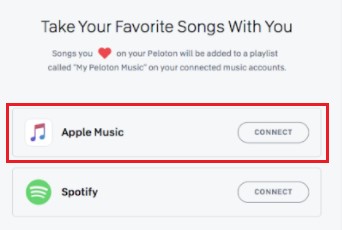
Passo 1. Vai alla pagina del tuo "profilo" e seleziona la sezione "Musica" dal pannello di sinistra.
Passo 2. Fai clic sull'icona del "cuore" accanto alla canzone. Questa azione richiederà ad Apple Music di generare una playlist Peloton e includere automaticamente il brano selezionato in quella playlist.
Passo 1. Avvia l'app Apple Music e vai su "Libreria" > "Playlist".
Passo 2. Seleziona "My Peloton Music di [il tuo nome utente]". Verrà visualizzato un elenco di tutti i brani Peloton salvati, consentendoti di iniziare ad ascoltarli direttamente su Apple Music.
Seguendo questi passaggi, puoi sincronizzare perfettamente la tua musica Peloton con Apple Music, offrendoti un'esperienza di allenamento migliorata su misura per le tue preferenze musicali. Goditi il ritmo e la motivazione delle tue piste preferite mentre conquisti i tuoi obiettivi di fitness sulla tua Peloton Bike o sul tapis roulant!
Puoi trasferire i brani scaricati su Apple Watch. Collegando il tuo Apple Watch a Peloton, puoi goderti un'esperienza di allenamento sincronizzata e ottenere preziose informazioni sulle tue prestazioni. Rimani motivato, monitora i tuoi progressi e ottieni il massimo dai tuoi allenamenti Peloton con la potenza del tuo Apple Watch.
Per connettere il tuo Apple Watch a Peloton e sbloccare una gamma di funzionalità integrate, Segui questi passi:
Passaggio 1. Garantire la compatibilità:
Assicurati che il tuo Apple Watch utilizzi l'ultima versione di watchOS e che la tua bici o tapis roulant Peloton sia aggiornato con il software più recente.
Passaggio 2. Scarica l'app Peloton:
Sul tuo iPhone, scarica e installa l'app Peloton dall'App Store. Questa app funge da ponte tra il tuo Apple Watch e il dispositivo Peloton.
Passaggio 3. Apri l'app Peloton:
Avvia l'app Peloton sul tuo iPhone e accedi al tuo account Peloton. Se non disponi di un account, puoi crearne uno all'interno dell'app.
Passaggio 4. Abilita le autorizzazioni Apple Health:
Nell'app Peloton, vai al menu Impostazioni e seleziona "Salute". Abilita le autorizzazioni per l'app Peloton per accedere e scrivere i dati di allenamento su Apple Health.
Passaggio 5. Associa Apple Watch a Peloton:
Nella schermata principale dell'app Peloton, tocca il pulsante "Connetti", quindi seleziona "Apple Watch". Segui le istruzioni per associare il tuo Apple Watch all'app Peloton.
Passaggio 6. Inizia un allenamento:
Una volta accoppiato il tuo Apple Watch, seleziona un allenamento sulla tua bici Peloton o sul tapis roulant. All'inizio dell'allenamento, noterai che l'app Peloton sul tuo Apple Watch si avvia e si sincronizza automaticamente con l'allenamento in corso.
Passaggio 7. Tieni traccia delle metriche con Apple Watch:
Con il tuo Apple Watch connesso, fungerà da display secondario per il tuo allenamento Peloton. Puoi monitorare la frequenza cardiaca, le calorie bruciate, la distanza e altri parametri di allenamento direttamente dal polso. Inoltre, i dati del tuo allenamento verranno sincronizzati con l'app Apple Salute per una panoramica completa dei tuoi progressi di fitness.
Passaggio 8. Controlla l'audio con Apple Watch:
Mentre ti alleni sul tuo Peloton, puoi utilizzare il tuo Apple Watch per controllare la riproduzione audio. Regola il volume, salta le tracce o metti in pausa la musica senza dover prendere il dispositivo Peloton.
Passaggio 9. Analisi post-allenamento:
Dopo aver completato l'allenamento Peloton, i dati acquisiti dal tuo Apple Watch verranno integrati perfettamente nelle app Peloton e Apple Health. Ciò ti consente di rivedere e analizzare i parametri di allenamento, monitorare i tuoi progressi nel tempo e celebrare i tuoi risultati.
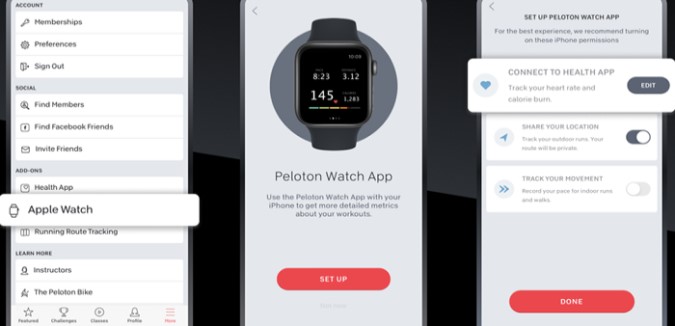
Ascoltare i tuoi brani preferiti mentre ti alleni sulla bici Peloton o sul tapis roulant può aumentare la tua motivazione e rendere le tue sessioni di fitness più piacevoli. Se possiedi un paio di AirPods e vuoi usarli per ascoltare Apple Music durante i tuoi allenamenti Peloton, ti abbiamo coperto.
In questa sezione, ti guideremo attraverso i passaggi per abbina i tuoi AirPods a Peloton, permettendoti di seguire i ritmi di Apple Music senza sforzo. Preparati a migliorare i tuoi allenamenti con la libertà wireless e una colonna sonora personalizzata.
Ecco i passaggi per associare i tuoi AirPods a Peloton:
Passaggio 1. Attiva il Bluetooth sul tuo dispositivo Peloton:
Sulla tua bici o tapis roulant Peloton, accedi al menu delle impostazioni e individua l'opzione Bluetooth. Assicurati che il Bluetooth sia abilitato.
Passaggio 2. Metti i tuoi AirPods nella modalità di accoppiamento:
Apri il coperchio della custodia degli AirPods. Tieni premuto il pulsante di associazione situato sul retro della custodia finché la luce LED sulla parte anteriore inizia a lampeggiare in bianco.
Passaggio 3. Collega gli AirPods a Peloton:
Sul tuo dispositivo Peloton, seleziona l'opzione Bluetooth e inizierà a cercare i dispositivi disponibili. Cerca i tuoi AirPod nell'elenco dei dispositivi e selezionali per avviare il processo di accoppiamento.
Passaggio 4. Completa il processo di abbinamento:
Segui le istruzioni visualizzate sullo schermo o inserisci il codice di accesso se richiesto per completare il processo di associazione. Una volta connessi, i tuoi AirPods verranno accoppiati con il tuo dispositivo Peloton.
Passaggio 5. Avvia Apple Music sul tuo Peloton:
Avvia l'app Apple Music sulla tua bici o tapis roulant Peloton. Seleziona la playlist, l'album o l'artista desiderato per iniziare a riprodurre la musica.
Passaggio 6. Goditi il tuo allenamento con gli AirPods:
Indossa i tuoi AirPods e l'audio dal tuo dispositivo Peloton verrà ora trasmesso in modalità wireless ai tuoi AirPods. Puoi controllare la riproduzione, regolare il volume e saltare le tracce utilizzando i controlli sugli AirPods.
Passaggio 7. Rimuovere in sicurezza gli AirPods dopo l'allenamento:
Una volta completato l'allenamento, assicurati di rimuovere gli AirPods dalle orecchie e di rimetterli nella custodia.
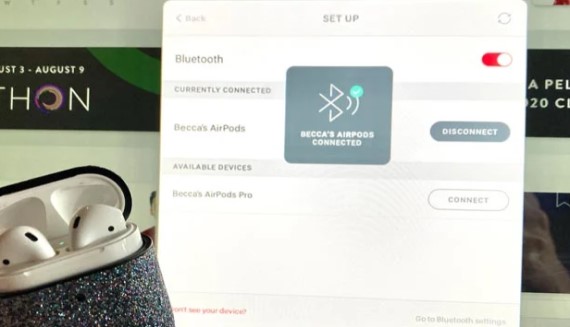
Seguendo questi passaggi, puoi associare i tuoi AirPods al tuo dispositivo Peloton e goderti un'esperienza di ascolto senza fili durante lo streaming di Apple Music. Lascia che i ritmi energizzanti e le melodie motivanti delle tue canzoni preferite ti accompagnino nel tuo viaggio Peloton. Preparati a superare i tuoi obiettivi di fitness con la colonna sonora perfetta!
Sebbene non sia presente alcuna integrazione con Peloton Apple Music, ora dovresti sapere come sincronizzare Peloton Music con la tua libreria Apple Music. Se desideri riprodurre Apple Music durante l'allenamento Peloton, devi selezionare i file audio scaricati utilizzando TuneSolo Apple Music Converter e poi trasferiscili nella cartella Peloton Music utilizzando un cavo USB. Adesso puoi fare la tua scelta!
Casa
Apple Music Converter
Come riprodurre Apple Music su Peloton Bike mentre ti alleni
Commenti(0)
Rispondi
1.Il tuo nome
2.La tua e-mail
3.La tua recensione
© Copyright 2024 TuneSolo Software Inc. Tutti i diritti riservati.
Lascia un commento
1.Il tuo nome
2.La tua e-mail
3.La tua recensione
Invio